Индивидуальные прокси для решения любых задач
Быстрые и надежные прокси по цене от 10 рублей.
- Автоматическая выдача адресов
- Манибек в течение 24 часов после покупки
- Поддержка 24/7
О сервисе
Мы предлагаем надёжные и анонимные прокси с высокой скоростью и большим аптаймом, это позволяет работать с сервисом 24/7 без сбоев и проблем.
Наши цены
Мы сделали максимально гибкие тарифы на покупку прокси в любых объёмах. А новые IPv6 прокси позволяют вам экономить на привычных и необходимых инструментах работы.
FAQ
Ответы на самые часто задаваемые вопросы. Вы всегда можете задать свой вопрос через форму в разделе контакты.
- Кто вы и что продаете или предлагаете?
Мы предоставляем услуги аренды прокси-серверов (резидентские, серверные, мобильные). Работаем на рынке с 2016 года и славимся лучшим качеством, а также отзывчивой технической поддержкой 24/7.
- Сколько стоят ваши услуги?
На нашем сервисе следующие расценки (за месяц аренды):
- Расшаренные IPv4 стоят от 67 центов;
- Индивидуальные IPv4 стоят от 1.35 $;
- Резидентские IPv4 стоят от 3.6 $;
- Индивидуальные IPv6 стоят от 13 центов;
- Мобильные IPv4 стоят от 3999 рублей;
- Резидентские прокси по трафику стоят от 1.5 за ГБ.
Подробности смотрите в корзине.
- Как быстро я получу прокси после оплаты?
Сервис работает полностью автоматически. Прокси выдаются в личном кабинете и активируются мгновенно после оплаты.
- В каком формате выдаются прокси?
Выдаются следующие данные от прокси: IP-адрес, порты HTTP(S) и SOCKS5 для подключения, логин и пароль для авторизации. Есть возможность также настроить доступ по IP-адресу в личном кабинете.
- Какие страны у вас доступны?
На данный момент мы имеем в наличии более 240 стран на различных тарифах и типах прокси. Полный список стран, подробности и цены по отдельным тарифам и типам прокси смотрите в корзине. Там же можно оформить заказ :)
- Какие способы оплаты вы принимаете?
Пластиковые карты Visa и MasterCard - как зарубежные, так и российские, криптовалюту (USDT, Bitcoin, Ethereum и т.д.), Alipay, СБП.
- Как можно с вами связаться?
Лучше всего обратиться в онлайн-чат на сайте, но также можно написать на почту mail@proxys.io либо через "Контакты". Отвечаем по регламенту в течение 5 минут, но по факту почти моментально - за 10-15 секунд. Хотите проверить?)
- Могу ли я протестировать прокси перед покупкой?
Да, если вы ранее не пользовались нашими услугами и у вас объективные причины для теста. За тестом обращайтесь в поддержку. Учтите, что на временные почты тест не выдается.
- Можно ли продлить купленные прокси?
Да, вы можете продлить свои прокси в личном кабинете на неограниченный срок, но от месяца. Причем даже в течение нескольких дней после окончания срока действия, но лучше не затягивать и воспользоваться, к примеру, функцией автопродления с баланса личного кабинета.
- Что такое прокси IPv6 и чем они отличаются от IPv4?
Прокси IPv6 - это прокси на версии IP-адреса IPv6. В свою очередь IPv6 - это новая и современная версия протокола IP, однако очень много серверов не имеют технической возможности перейти на данный протокол, поэтому переход на IPv6 очень замедлен, и на 2025 год только 49% сайтов работает по IPv6. Большинство популярных сайтов и сервисов до сих работает только по IPv4.
Проверить, поддерживает ли необходимый вам сайт протокол IPv6, можно здесь ready.chair6.net.
Также, так как, скорее всего, ваш софт не поддерживает подключение к прокси в формате IPv6, при покупке IPv6 мы предоставляем IPv4-туннель - выдаем прокси в формате IPv4, а уже сама смена IP-адреса на протокол IPv6 происходит на наших серверах.
- Как проверить работоспособность купленного мною прокси?
Для проверки работоспособности прокси перейдите на сайт Яндекс.Интернетометр и проверьте, что у вас изменился IP-адрес. Сайт отображает IP-адреса как по протоколу IPv4, так и по IPv6.
- Какая скорость на ваших прокси?
Мы предоставляем канал в 7 Мбит на статических прокси (серверные и резидентские IPv4/IPv6). По необходимости можем увеличить до 10 Мбит. На мобильных прокси скорость колеблется в диапазоне от 3 до 30 Мбит и зависит от текущей нагрузки на сеть оператора, мы на нее не влияем и никак не ограничиваем. Обращаем ваше внимание, что ни сайты (высоконагруженные в том числе), ни видеохостинги для просмотра видео в качестве 1080p60 и ниже не требуют канала выше 10 Мбит. И более важным показателям при работе и парсинге является пинг, для минимизации которого следует брать прокси того местоположения, которое ближе к вам или к ресурсу, с которым вы работаете.
- Что еще мне нужно знать?
Перед работой с любым сервисом нужно ознакомиться с условиями его работы. Наш - не исключение из этого правила, и у нас они тоже есть. Ознакомиться с ними можно по этой ссылке.
Купить прокси для любых задач
Современные прокси сервера позволяют решать целый спектр задач – от банального анонимного серфинга в интернете, до парсинга данных в несколько потоков с использованием сложного софта.
Сегодня в сети можно найти массу сайтов и сервисов, которые предлагают «бесплатные» прокси целыми списками. Мы искренне советуем попробовать найти бесплатный прокси сервер для ваших задач, чтобы вы смогли на практике убедиться, что термин «прокси» просто не сочетается со словом «бесплатно». Даже если у вас получится найти рабочий сервис, то стабильность и качество его работы вряд ли устроит адекватного пользователя.
Почему стоит купить прокси у нас?
Покупка прокси сегодня – это доступная каждому услуга, которая открывает массу возможностей для решения задач, которые встают перед вашим бизнесом. Мы предлагаем любые виды прокси под ваши нужды и гарантируем стабильную работу наших серверов 24 часа в сутки, 7 дней в неделю. С нами вам не придется думать об анонимности, или работоспособности прокси серверов – мы просто обеспечиваем бесперебойную работу любой нашей услуги за разумные деньги, и ставим стабильность бизнеса наших клиентов приоритетной целью. Кроме того, мы предоставляем прокси под любой известный протокол – http, https, SOCKS5, SOCKS4 и т.д.)
Несмотря на то, что наши цены гораздо ниже конкурентов, мы обеспечиваем высочайший уровень наших услуг, а также всегда готовы проконсультировать по любым возникшим вопросам. Именно поэтому только наш сервис предлагает купить недорогие прокси, которые никогда не подведут в самый ответственный момент.
Сомневаетесь, что мы сможем решить вашу задачу за разумные деньги? Тогда предлагаем ознакомиться со спектром услуг нашей компании:
- Анонимные прокси для решения различных задач перед бизнесом
- Индивидуальные прокси IPv4
- Индивидуальные прокси IPv6 (новый протокол, который, в скором времени, заменит устаревший IPv4 и станет стандартом качества)
- Shared прокси для нескольких пользователей
Мы также готовы решать нестандартные задачи, если вам нужна консультация – просто свяжитесь со специалистом технической поддержки, и мы непременно найдем индивидуальное решения для вас!
Мы еще не убедили, что купить прокси у нас – это выгодная инвестиция? Тогда попробуем перечислить основные преимущества работы с proxys.io.
Поддержка всех протоколов – мы предлагаем надежные HTTP, HTTPS, SOCKS прокси под любые задачи.
Высокие параметры безопасности доступа – наши сервера работают со стандартной авторизацией через логин и пароль, кроме того, есть возможность выполнить привязку прокси к вашему IP-адресу.
Удобная оплата – купить прокси через наш сервис можно в режиме онлайн, используя более 50 методов оплаты.
Круглосуточная техническая поддержка – мы всегда на связи, и готовы решить любую вашу проблему!
Мы отвечаем за качество своих услуг, поэтому готовы вернуть деньги в течение 24 часов после покупки, если вас что-то не устроит.
Аренда прокси – это удобно!
Сегодня аренда прокси серверов – это одна из самых востребованных услуг, так как именно такой вид сотрудничества максимально удобен как для клиента, так и для продавца. Это недорого, надежно и эффективно, ведь вы платите только за те месяцы, когда использование прокси вам действительно необходимо.
Гибкие тарифные планы позволят подобрать оптимальный вариант для любой задачи, а компетентные специалисты технической поддержки всегда готовы помочь настроить любой софт для работы с нашими прокси.
Мы также предлагаем купить элитные европейские прокси для работы со сложными проектами. Наши зарубежные сервера отличаются повышенными мощностями и предоставляют доступ к стабильным европейским IP-адресам.
Какие задачи помогают решать наши недорогие прокси?
Мы предлагаем набор услуг для решения практически любых задач. Благодаря стабильности наших серверов, клиенты получают надежный сервис, который поможет в следующих областях:
- Работа с социальными сетями, а также использование профильного софта. Наши прокси помогут собирать и отправлять данные в несколько потоков, что существенно экономит время.
- SEO-сервисы и программы, которые требуют наличия прокси сервера для сбора информации с поисковых систем (К примеру, программа Key Collector).
- Регистрация аккаунтов в сервисах, отслеживающих и ограничивающих ip-адреса пользователей.
- Безопасный и анонимный серфинг в сети интернет.
Выбирая PROXYS.IO, вы получаете гибкие тарифные планы, которые позволят купить недорогие стабильные прокси, круглосуточную техническую поддержку, и, конечно же, надежного партнера для решения ваших задач.